Раздели на сайта
Избор на редактора:
- Възстановяване с помощта на инсталационния диск
- Инсталиране на win 10 на 7. Съвети от експерти
- Най-добрият метод за преинсталиране на Windows от USB флаш устройство
- Android Pay: как работи и как се използва?
- Защо лаптопът не се включва: причините за проблема и как да ги поправите
- Режим на хибернация в Windows - какво е и как да го използвате
- Call of Duty 3 не стартира
- Meendo социална мрежа за възрастни
- Процес на рестартиране на браузъра Firefox
- Безплатно нулиране на нивата на мастилото в принтери Epson L100, L110, L210, L300, L350, L355, L550, L555, L800
реклама
| Инженерни кодове на samsung galaxy s6. Как да отворите и конфигурирате инженерното меню на Android - инструкции и секретни кодове |
|
В смартфони и таблети, базирани на операционна система Android има нещо наречено инженерно меню, в които са скрити допълнителни настройкиустройства. Настройките обикновено са предназначени за специалисти. Въпреки това, ако желаете, обикновен потребител може също да ги използва, например, за да увеличи звука на своя смартфон. Как да влезете в инженерното меню? Нека да покажем пример на смартфон, базиран на процесор MTK (MediaTek). Отворете приложението Телефон.
Наберете следната комбинация - *#*#3646633#*#*. На екранната снимка по-долу символът в края липсва, защото когато въведете пълната комбинация, веднага се отваря инженерното меню. Ако нищо не ви се отваря, опитайте да натиснете бутона за повикване.
Инженерното меню се отвори пред вас.
Тук ще видите много различни елементи и параметри, много от които могат да бъдат променяни.
Трябва да променяте параметрите само ако знаете точно какво правите. Ако не знаете, по-добре е да не докосвате нищо в инженерното меню, за да избегнете проблеми. Можете също да изтеглите приложение за MTK. IN Google Play Market, напиши mtk engineering mode в търсенето и ще видиш много приложения, които поддържат инженерното меню. Приложението работи само за устройства, базирани на процесор MediaTek.
включено Samsung GalaxyИнженерното меню се отваря чрез въвеждане на командата *#0011#. Ето какво ще видите пред себе си:
За да използвате, натиснете бутона Меню на вашия смартфон и изберете Назад.
Кодове за влизане в инженерното менюЕто и други кодове за влизане в инженерното меню, които успяхме да намерим. Изпълнението на някои от тях, уви, е неизвестно.
Много устройства, работещи с Android OS, са допълнително оборудвани със специална среда - инженерното меню. С негова помощ потребителят има възможност да тества всички сензори и модули на мобилното устройство, както и да коригира определени параметри на притурката за по-удобна употреба. В телефоните на Samsung инженерният режим е скрит в системата по подразбиране. И в различните модели въвеждането му се извършва по различен начин. И функционалността на тази област също може да се различава. Нека да разгледаме как да влезете в инженерното меню на Samsung Galaxy A5, Galaxy S6, J3 и други смартфони от линията Galaxy. Къде да намерите инженерното меню на Samsung GalaxyОсновната цел на Инженерния режим е да тества напълно мобилните устройства на последния етап от тяхното производство. Тази среда първоначално е разработена за дебъгери на смартфони и таблети, но днес всеки може да я използва. Основното нещо е да знаете как да отворите технически режим на Galax. Можете да влезете в инженерното меню, като използвате специална комбинация (USSD код), която е написана на панела за набиране. Тези команди обаче може да се различават в различните модели телефони:
На други устройства от линията Galaxy можете да използвате сервизните комбинации *#*#4636#*#*, *#*#8255#*#* или *#*#3646633#*#*. Ако не можете да отворите инженерното меню с горните команди, можете да прибегнете до една от програмите, разработени специално за тази цел (EngineerMode, Mobileuncle Tools, Shortcut Master и т.н.). За да стартирате техническия режим, просто инсталирайте и стартирайте една от помощните програми. След това автоматично ще влезете в Инженерен режим. Всички приложения за отваряне на инженерното меню работят само с MTK процесори(MT6573, MT6577, MT6589 и др.) и с някои чипове Exyon. За телефони, оборудвани с процесор Qualcomm (например Samsung Galaxy A5), такъв софтуер ще бъде безполезен. Основни характеристики на инженерното меню на Samsung GalaxyСлед като разбрахме как да влезем в инженерното меню на Samsung, нека да разгледаме основните му характеристики. Пълноценен инженерен режим за MTK чипове е оборудван с голям брой инструменти, с които можете да извършите пълна диагностика и фина настройка на Samsung в много параметри. Много смартфони обаче имат съкратена версия на техническия режим, което донякъде намалява неговата функционалност. И в мобилни устройствабазиран на процесор Qualcomm, чрез инженерното меню можете да видите само информация за някои модули и да извършите малки тестове на основните елементи на телефона (дисплей, модем, SIM карти и батерия). На Samsung Galaxy A5 и Galaxy S6 основните раздели на инженерното меню са:
В раздела Телефония потребителят има възможност да: Секцията за свързване е предназначена за диагностика и конфигурация безжични модули Wi-Fi, Bluetooth и FM. Не се препоръчва да променяте нищо тук, тъй като това може да доведе до повреда на смартфона. Най-популярният раздел в инженерното меню е Хардуерно тестване. Това е мястото, където можете да тествате производителността на процесора, батерията, високоговорителите, камерата, дисплея и GPS модул. Тази област ви позволява да извършите пълна диагностика на Samsung по време на покупката и да идентифицирате възможна неизправностпродукти. Производителите на смартфони с Android внедряват и използват инженерното меню за тестване на устройства. Той съдържа всички видове тестове и настройки на устройството, които не са достъпни за обикновените потребители. Днес обаче, знаейки USSD командата или изтегляйки приложението от PlayMarket, всеки може да отиде в инженерното меню. Защо имате нужда от скрито инженерно меню в Android?Инженерно меню (Engineering Mode) – в основата му скрито приложение, които разработчиците използват за тестване и задаване на оптимални параметри мобилен телефонили таблет. Специалистите проверяват работата на сензорите и, ако е необходимо, правят корекции във функционирането на компонентите на системата.
Как да влезете в менютоЗа да отворите менюто, инсталирано от производителя, активирайте клавиатурата за набиране на вашия смартфон и въведете една от USSD командите, представени в таблицата. След въвеждане на командата числата ще изчезнат от екрана и вместо тях ще се отвори меню. Таблица: комбинации за стартиране на инженерния режим
Видео: как да работите в инженерен режим
Ако кодът не работи и не можете да стартирате сервизното меню по стандартния метод, използвайте приложения на трети страни- Можете да ги изтеглите от PlayMarket. Препоръчителни програми - „Стартиране на инженерното меню на MTK“, Mobileuncle Tools, Shortcut Master.
„Стартиране на инженерното меню на MTK“Приложението ви позволява да отваряте и конфигурирате инженерното меню, без да въвеждате цифрови команди. Работи коректно на процесори MediaTek (MT6577, MT6589 и др.) и Android системи 2.x, 3.x, 4.x, 5.x. Според прегледите на потребителите програмата успешно изпълнява функциите си, но след рестартиране на смартфона настройките, направени с помощта на приложението, се нулират. Програма Mobileuncle ToolsФункционалността на приложението е подобна на предишната, но в допълнение към достъпа до инженерното меню, потребителят има възможност да преглежда информация за екрана, сензора и паметта на устройството, както и да актуализира фърмуера, да възстанови IMEI номера и подобряване на GPS. За стабилна работа са необходими root права. Помощна програма Shortcut MasterПрограмата Shortcut Master е предназначена за работа с преки пътища и системни приложения: създаване, търсене, изтриване. Няма директна функция за влизане в инженерното меню. Но с негова помощ можете да видите списъка тайни команди, валиден на вашето устройство. И като щракнете върху името на командата, ще видите падащо меню, в което ще има елемент „изпълни“. Удобен и не изисква излишни действия. Права на root за достъп до инженерното менюЗа да стигнете до сервизното меню на някои версии на Android, потребителят трябва да има права на суперпотребител (root). Можете да получите права, като използвате специализирани приложения: Farmaroot, UniversalAndRoot, Romaster SU и други. За да получите root достъп до вашето устройство с помощта на Farmaroot:
Възможни проблеми и решения:
Какво може да се конфигурира в менютоПоявата на инженерния режим и възможността за настройка на параметрите може да варира в зависимост от модела на таблета или смартфона. В менюто потребителите най-често настройват звука, променят настройките на камерата и използват режим на възстановяване. Параметрите за настройка и процедурата са дадени по-долу. Бъдете внимателни - имената на елементите от менюто може да се различават при различните модели устройства! Вие действате на свой собствен риск. Аудио: Увеличете нивото на звукаАко телефонът ви не звъни достатъчно силно, намерете секцията Аудио в инженерното меню и отидете на Режим високоговорител. Изберете Звънене. За всяко ниво на сигнала (ниво 1–6) променете стойностите - задайте числата във възходящ ред от 120 до 200. Увеличете стойността в елемента Max. Vol - максимум 200. Натиснете бутона SET, за да запазите настройките. Аудио: Увеличете силата на звука на телефонния разговорЗа да подобрите тона на високоговорителя за разговори, в раздела на менюто за аудио услуга изберете нормален режим и отворете елемента Sph. Задайте стойностите за нивата на сигнала (ниво 1–6) от 100 до 150 и числото за Макс. Vol. – до 160. За да увеличите чувствителността на микрофона, отидете в менюто Audio - Normal mode - Mic. За всяко ниво задайте същите стойностичувствителност на микрофона, например 200. Натиснете бутона SET, рестартирайте и проверете дали другата страна ви чува по-добре. Видео: настройка на параметрите на звука в инженерното меню
Батерия: Деактивирайте неизползваните честотиСмартфоните бързо изразходват живота на батерията, изпълнявайки приложения, поддържайки клетъчна комуникацияи мрежови връзки. С помощта на инженерното меню можете да увеличите живота на батерията. Съвременните устройства сканират няколко GSM честоти - 900/1800 MHz и 850/1900 MHz. В Русия има двойка 900/1800 MHz, което означава, че няма нужда да сканирате мрежата на други честоти. Радиосигналът за втората двойка може да бъде изключен, което значително ще спести нивото на заряд. В инженерния режим отворете режима на лентата. Деактивирайте неизползваните честоти, като премахнете отметката от съответните елементи - PCS1900 и GSM850. Ако устройството поддържа две SIM карти, отворете елементите SIM1 и SIM2 един по един и изпълнете определени действиявъв всеки. Натиснете бутона SET, за да запазите настройките. Ако вашият смартфон и SIM карта работят в 3G мрежи, деактивирайте мрежите, които не се използват в Русия: WCDMA-PCS 1900, WCDMA-800, WCDMA-CLR-850. Натиснете отново бутона SET.
Камера: настройки за снимки и видеоПо подразбиране устройствата с Android запазват снимки в JPEG формат. Междувременно фотографите предпочитат да снимат и обработват материал в RAW, за да получат повече възможности за редактиране. Техническото меню ви позволява да изберете желания формат на изображението. Намерете Камера в менюто и изберете Тип заснемане. Задайте формата на снимката на RAW и натиснете SET. Също така в менюто на камерата можете да увеличите размера на снимките, да зададете ISO стойността, да активирате снимане в HDR за по-висока детайлност на снимките и да зададете скоростта на кадрите за видеоклипове. След като промените всеки параметър, не забравяйте да натиснете SET, за да запазите настройките. Режим на възстановяванеРежим на възстановяване – аналогичен на Bios на компютър, ви позволява да управлявате устройството, без да влизате Android система. Функции на режима на възстановяване:
В режим на възстановяване не извършвайте действие, ако не сте сигурни до какво ще доведе. Някои команди могат да навредят на устройството и системата. Ако настройките не са запазениПотребителите, които имат достъп до техническото меню, се оплакват, че променените в него параметри не се активират или се нулират при рестартиране на устройството. За да активирате настройките след промяна на параметрите, докоснете бутона SET в долната част на екрана. Ако параметрите се нулират след рестартиране на устройството, опитайте да влезете в техническото меню не чрез приложението, а чрез цифрова команда. Сервизни кодове за Android устройстваВ допълнение към техническото меню, тайните USSD кодове - комбинации от цифри и символи, които потребителят въвежда чрез въвеждане, за да извърши действие, ви позволяват да контролирате функционалността на смартфоните с Android. Тайни кодове за различни устройстваса дадени в таблицата. Таблица: списък със секретни команди за Android
Ако по някаква причина сервизен кодне работи, не се разстройвайте - инсталирайте и стартирайте приложението Secret Codes (Връзка в Google Play: https://play.google.com/store/apps/details?id=fr.simon.marquis.secretcodes&hl= ru). Инженерно меню – раздел с разширени настройки за „напреднали“ потребители. Позволява да направите тест и да проверите дали работят всички функции на смартфона - вибрация, екран, високоговорители, сила на мрежовия сигнал и др. Днес ще ви кажем как да влезете в това меню и какво можете да правите в него. важно! Не предприемайте никакви действия, освен ако не сте сигурни защо е необходимо и до какви последствия може да доведе. Предоставената информация е само за информационни цели. Вие ще бъдете изцяло отговорни за всички неблагоприятни последици. Влизане в инженерното меню в Galaxy S7Комбинациите за влизане в инженерното меню са еднакви за всички смартфони Samsung. И Galaxy S7 не беше изключение. Можете да стигнете до раздела за разширени настройки, както следва:
Ако горните кодове не ви позволяват да стигнете до инженерното меню, опитайте да го отворите по следния начин: едновременно натиснете централния бутон на предния панел и клавиша за увеличаване на звука. Без да пускате горните бутони, натиснете бутона за включване/изключване на смартфона. Какво да правите в инженерното меню?В изучавания раздел имате възможност да тествате настройките на работните характеристики на почти всички функции и елементи на смартфона: от батерията и сензорния екран до нивото на звука и мрежови връзки. В основата си той ви позволява да проверите функционалността на абсолютно всяка част от Galaxy S7. Няма да описваме всеки раздел от инженерното меню и наличните настройки. Първо, такава публикация ще бъде много обемна. Второ, ако потребителят реши да отиде в инженерното меню, се предполага, че той първоначално знае защо да направи това и какви промени трябва да бъдат направени в настройките, за да се постигне желаният резултат. Без съответните познания не е необходимо да променяте нищо в инженерното меню. Как да отидете в инженерното меню за Galaxy S5. Тайни кодове. Инженерното меню на смартфона е специален раздел, който ви позволява да разширите или коригирате настройките и всички определени параметри в системата на устройството. Ако потребителят трябва да отиде там на своя смартфон Samsung, той трябва да следва прости стъпки. За да отстраните различни дефекти в работата на вашите устройства, можете да се свържете със сервизния център на Samsung; адреси в Москва и други градове на Русия можете да намерите, като посетите официалния уебсайт, като използвате връзката. Как да влезете в инженерното меню на SamsungЗа да влезете в инженерното меню на телефон Samsung Galaxy, Galaxy Note, Neo, Duos, трябва да въведете определена команда: За по-ранните модели това е *#*#8255#*#* или *#*#4636#*#*. След като въведете тази команда, комбинацията от символи веднага ще изчезне и инженерното меню на вашия телефон ще се отвори пред вас. Ето още няколко сервизни кода:*#06# разберете IMEI *#1234# версия на фърмуера *#0228# информация за енергоемкостта *#0808# USB настройка #0011# или #0909# Сервизен режим *#0283# обратно тестване *#9900# режим на изхвърляне Моля, обърнете внимание, че на някои устройства трябва също да натиснете клавиша за повикване, за да извършите тази операция. Ако срещнете затруднения, свържете се със сервизен център за ремонт на смартфони на Samsung. Трябва да разберете, че този метод може да не работи на всеки телефон. Въпросът е в това различни моделисмартфоните работят на различни версии Android платформив зависимост от годината на производство и производителя. Следователно те имат различни начинивлезте в инженерното меню. Ако нито една от горните комбинации от номера не ви помогна да получите достъп до тази секция на телефона си, тогава трябва да изберете алтернативен маршрут - като използвате специално приложение за това. Трябва да изтеглите и инсталирате програмата Mobileuncle MTK Tools 2.4.0 на вашия телефон. в Google Play. С тази програма можете бързо и безпроблемно да получите достъп до разширени функции на вашия телефон. |
| Прочетете: |
|---|
Популярни:
Как да затворите профил в Odnoklassniki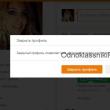
|
Нов
- Инсталиране на win 10 на 7. Съвети от експерти
- Най-добрият метод за преинсталиране на Windows от USB флаш устройство
- Android Pay: как работи и как се използва?
- Защо лаптопът не се включва: причините за проблема и как да ги поправите
- Режим на хибернация в Windows - какво е и как да го използвате
- Call of Duty 3 не стартира
- Meendo социална мрежа за възрастни
- Процес на рестартиране на браузъра Firefox
- Безплатно нулиране на нивата на мастилото в принтери Epson L100, L110, L210, L300, L350, L355, L550, L555, L800
- MTS личен акаунт домашен интернет и телевизия - бързо влизане във вашия акаунт















